Mnogi korisnici vole imati ikone za pokretanje svih instaliranih aplikacija na radnoj površini. Naši stručnjaci dijele kako dodati gumb za isključivanje na njega.
Pozivamo kontekstni izbornik desnim klikom na čisto područje radne površine. Proširite stavku označenu jedinicom u njoj i kliknite redak “prečac”.
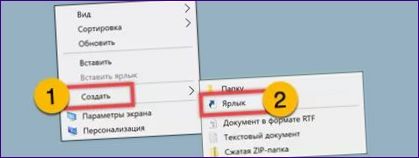
Nakon pokretanja čarobnjaka za stvaranje objekata, u polje označeno zelenim markerom upišite “Ina-Ina-Ina 0”. Numerička vrijednost argumenta “- Internet ” prikazuje vrijeme kašnjenja prije izvođenja operacije. Prema zadanim postavkama, ako parametar nije postavljen, to je 30 sekundi. Navedena naredba prikazuje opciju trenutnog isključivanja. Maksimalna vrijednost -315360000 sekundi ili 10 godina. Kliknite “Dalje” prelazeći na sljedeći korak.
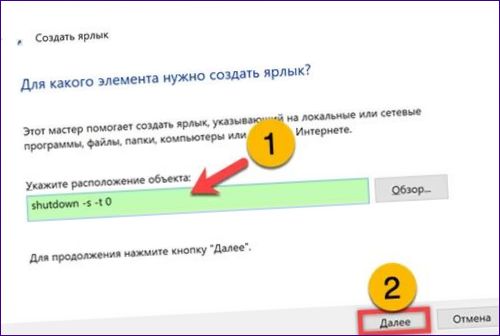
U označenom markeru označavamo polje Ime koje će biti prikazano ispod ikone postavljene na radnoj površini. Završavamo rad s čarobnjakom gumbom “završi”.
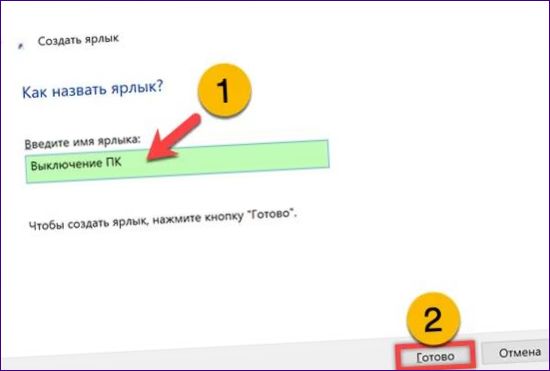
Desnom tipkom miša kliknite objekt stvoren na radnoj površini pozivanjem kontekstnog izbornika. Idite na stavku “Svojstva”.
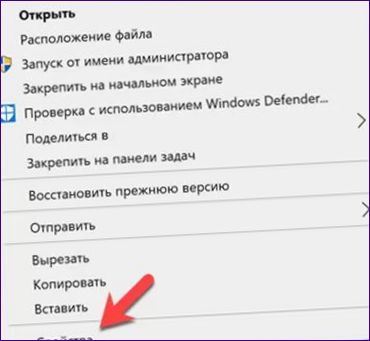
Kartica “prečac” automatski se aktivira. Pritisnite gumb označen okvirom na snimci zaslona.
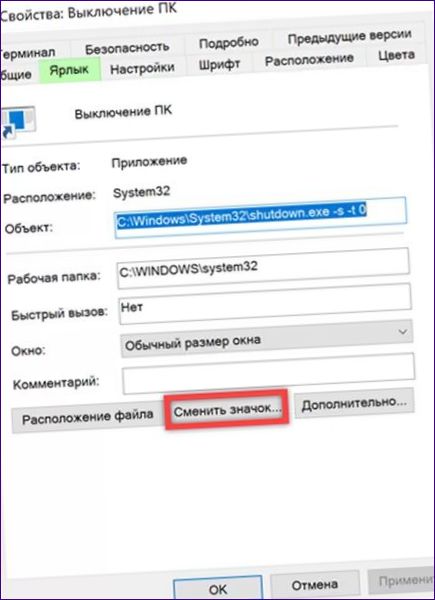
Zatvorite obavijest sustava klikom na “U redu”.
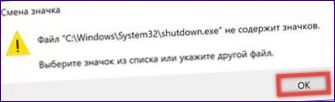
Bez izravnih uputa, Acepa će automatski otvoriti biblioteku ikona Acepa 32. Odaberite ikonu prikladnu za dodijeljenu radnju. Završavamo rad klikom na “OK”.

Na ploči s parametrima vidimo zadanu ikonu. Promjene bilježimo klikom na “Primijeni” i zatvaramo ploču svojstava.

Ako je potrebno, ponovnim pozivanjem kontekstnog izbornika za stvoreni gumb popravljamo ga na mjestima označenim okvirima na snimci zaslona.

U zaključku
Prečaci za ponovno pokretanje ili prekid sesije mogu se staviti na radnu površinu na sličan način. U prvom slučaju, nakon “internet”, naznačujemo argumente “-Ina-Ina 0″, u drugom –”-ina”.

Provjeravao/la sam i nisam pronašao/la opciju da se doda gumb za isključivanje na radnu površinu u Windows 10. Jeste li sigurni/na da je to moguće učiniti?
Molim vas, možete li mi reći kako dodati gumb za isključivanje na radnu površinu u sustavu Windows 10? Hvala vam unaprijed na pomoći!
Da biste dodali gumb za isključivanje na radnu površinu u sustavu Windows 10, slijedite ove korake:
1. Desnom tipkom miša kliknite na prazan prostor na radnoj površini i odaberite “Novo”.
2. Odaberite “Prečac” iz kontekstnog izbornika.
3. U prozoru “Stvorite prečac” u polje “Unesite lokaciju stavke” upišite sljedeću putanju: shutdown /s /t 0
4. Kliknite na “Dalje”.
5. Upišite ime prečaca za gumb, primjerice “Isključi”.
6. Kliknite na “Završi”.
Nakon ovih koraka, trebali biste vidjeti novi prečac “Isključi” na radnoj površini. Klikom na njega, računalo će se isključiti.